谷歌驗證碼錯誤
如果您在輸入谷歌驗證碼時出現錯誤,我們建議您參考以下方法:
- 請確保手機時間和您所在時區的標准時間一致。
- 未成功綁定谷歌驗證器造成驗證碼錯誤,請檢查並確認您成功綁定了谷歌驗證器。
- 如果您的谷歌驗證器上綁定了多個帳號的驗證碼,請確保輸入的是 MEXC 帳號郵箱對應的驗證碼。
- 每次驗證碼有效期為 30 秒,請務必在 30 秒內輸入並提交。
- 請確定安裝正確的【谷歌驗證器 App】,【iOS-Authenticator】,【安卓-身份驗證器】。
1. 如何設定標准時間
1.1 iOS:
1)手機需要接入網絡
2)【設定】-【通用】-【日期與時間】-【確認時區是否正確】-【開啟自動設定】
1.2 Android:
1)打開 Google 身份驗證器,點選右上角【菜單】按鈕
2)點選【設定】,進入設定界面
3)點選【校正用來生成驗證碼的時間】
4)點選【立即同步】,稍等片刻即可

2. 確認成功綁定谷歌驗證器
在綁定谷歌驗證器的過程中,部分用戶使用谷歌驗證器掃碼添加密鑰後,未繼續完成【安全認證】的操作,因此未成功綁定谷歌驗證器,進而導致輸入的谷歌驗證碼顯示錯誤。
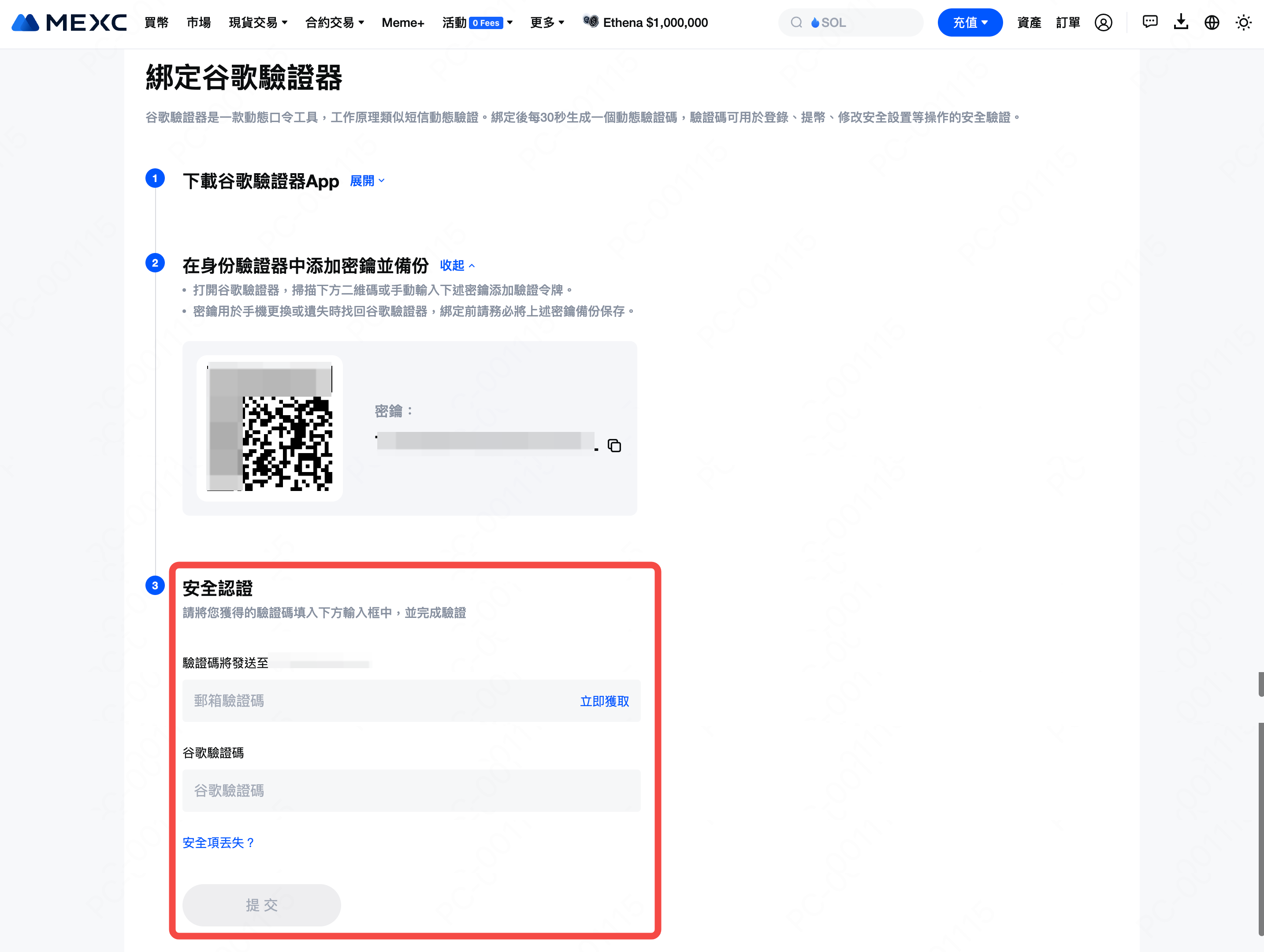
您可以在【安全中心】頁面查看谷歌驗證器的綁定狀態。
如果頁面上顯示的是灰色的【未設置】,說明您未成功綁定谷歌驗證器,您需要點選右側【設置】按鈕按照步驟重新綁定谷歌驗證器。詳情請閱讀:如何綁定谷歌驗證器
如果頁面上顯示的是綠色的【已設置】,說明您已成功綁定谷歌驗證器。
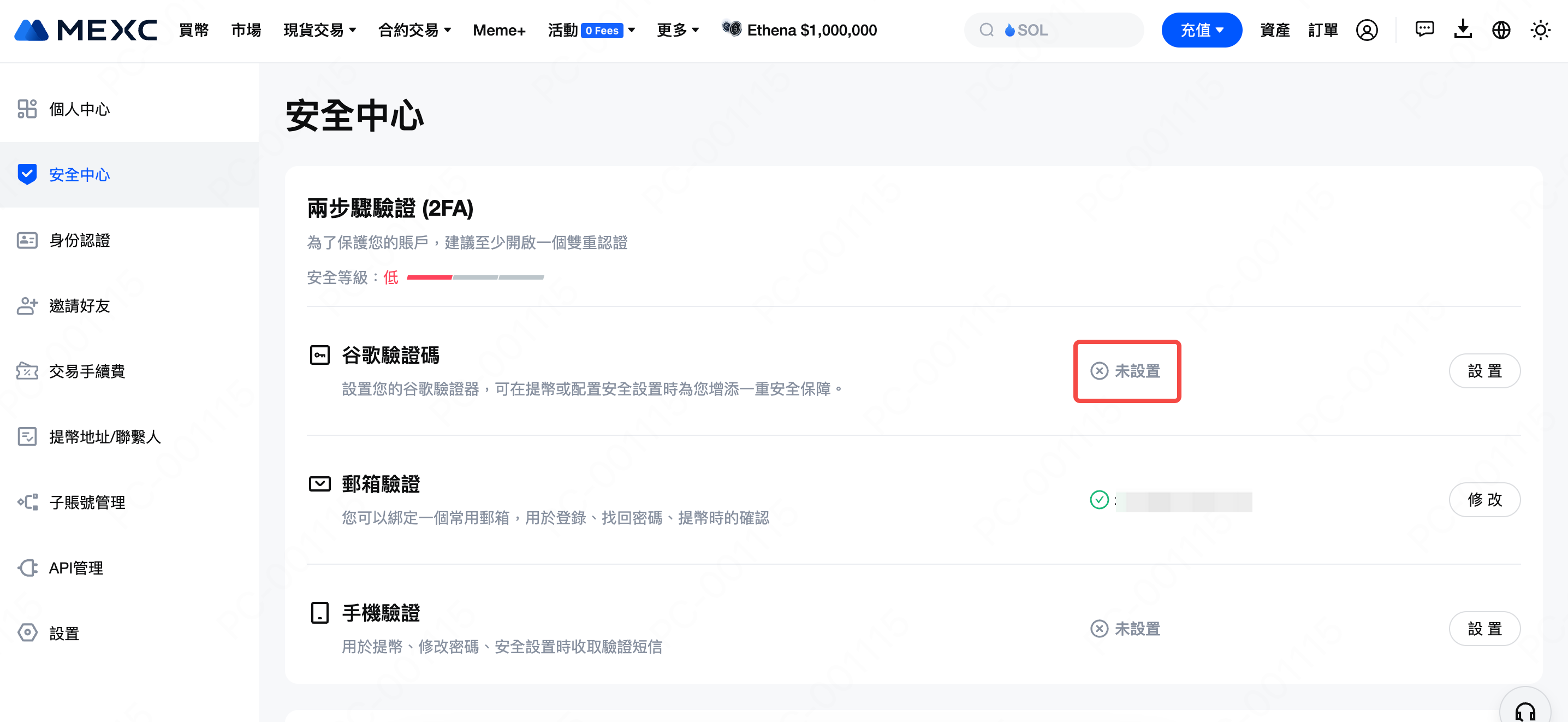
3. 在規定時間內輸入正確的驗證碼
用戶通常會使用谷歌驗證器綁定多個不同帳號的安全驗證資訊,因此您需要:
1)在右側圓餅圖倒計時結束前輸入並確認驗證碼,每次驗證碼有效期為 30 秒。
2)正確輸入對應 MEXC 帳號的驗證碼。您可以利用備註區分不同帳號的驗證碼,幫助您避免輸入其他帳號驗證碼造成驗證失敗。
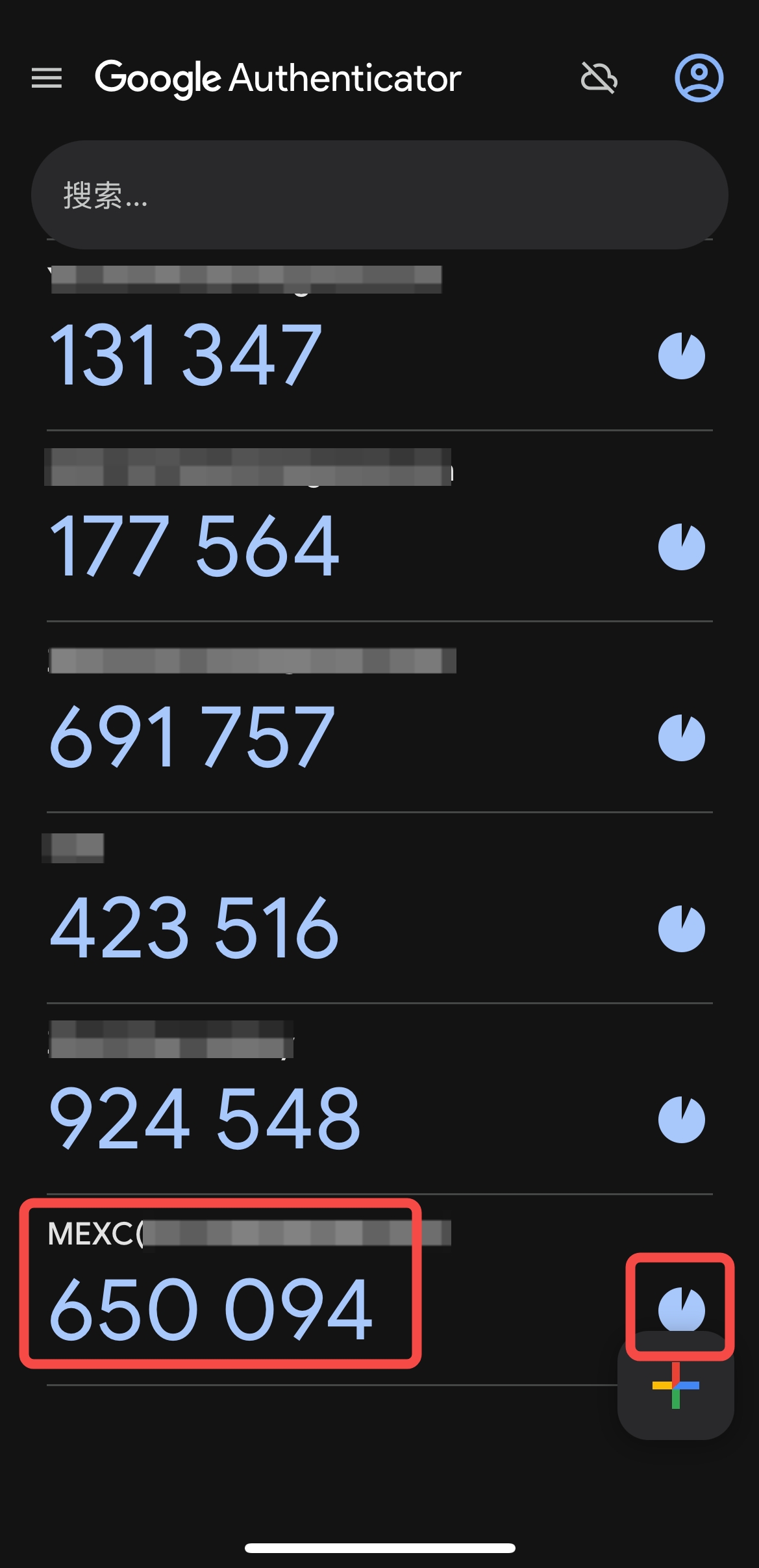
註:
1)綁定谷歌身份驗證器請參考 :如何設定谷歌驗證器
2)如果以上五種情況均可排除,谷歌驗證碼依舊顯示無效,您可以使用已保存的密鑰在谷歌驗證器上重新綁定。
3)如原谷歌身份驗證器丟失,請先申請解綁谷歌身份驗證器。
